Suchen Sie nach der richtigen Methode zum Formatieren eines MagSafe-Solid-State-Laufwerks? Das Formatieren einer MagSafe-SSD ist wichtig, egal ob Sie ein brandneues Laufwerk haben oder vorhandene Daten vom alten löschen möchten, da es Ihr Laufwerk auf den Einsatz vorbereitet und Ihre Dateien effizient speichern und abrufen kann. Darüber hinaus müssen Sie Ihre MagSafe-SSD formatieren, wenn Sie Dateisysteme ändern, um die Kompatibilität mit verschiedenen Betriebssystemen sicherzustellen, oder wenn Sie Laufwerksfehler beheben. Lesen Sie diese Anleitung, wenn Sie erfahren möchten, wie Sie ein MagSafe-Solid-State-Laufwerk formatieren und Ihr SSD einsatzbereit machen.
Was ist die MagSafe-Technologie?
Apple führte eine magnetische Technologie namens MagSafe ursprünglich als Sicherheitsfunktion für MacBook-Ladekabel ein. Dieses magnetische Befestigungssystem wurde weiterentwickelt und umfasst nun auch andere Zubehörteile wie Geldbörsen und tragbare Solid-State-Laufwerke. Das System erzeugt eine sichere magnetische Verbindung, mit der Benutzer Geräte durch leichtes Ziehen einfach anbringen und abnehmen können. Die Verbindung ist außerdem so konzipiert, dass sie sich unter starkem Druck sicher lösen lässt, wodurch Schäden durch versehentliches Ziehen oder Stolpern verhindert werden.
Vorteile von MagSafe-kompatiblen SSDs
Tragbare SSDs selbst sind bessere Speicherlösungen als herkömmliche Festplattenlaufwerke, da sie leise im Betrieb sind und schnelle Lese-/Schreibgeschwindigkeiten aufweisen. Ihre Langlebigkeit und Energieeffizienz sowie ihre Tragbarkeitsfunktionen geben ihnen die Nase vorn unter den SSDs. Die MagSafe-Integration mit SSDs bringt Innovation in Speicherlösungen. Sie ermöglicht die magnetische Befestigung des Laufwerks an Geräten und verbessert Komfort und Tragbarkeit. Diese MagSafe-kompatiblen SSDs bieten:
- MagSafe bietet eine sichere Befestigung, die eine feste Verbindung von SSDs mit Geräten ermöglicht und das Risiko eines versehentlichen Herunterfallens verringert.
- Diese magnetische Technologie ermöglicht eine schnelle Befestigung und macht Kabel überflüssig.
- Tragbare SSDs haben ein kompaktes Design und die MagSafe-Technologie ermöglicht eine einfache, kabellose Anbringung von SSDs an kompatible Mobiltelefone.
Warum ist das Formatieren der MagSafe SSD wichtig?
Es gibt verschiedene Gründe, die die Formatierung von MagSafe SSD unerlässlich machen, wie zum Beispiel
- Durch das Formatieren wird Ihr Laufwerk für die Speicherung und Übertragung von Daten vorbereitet. Grundsätzlich ist das Formatieren Ihrer MagSafe SSD wichtig, um ein Dateisystem (wie APFS, exFAT, NTFS usw.) auf der SSD zu erstellen. Dieses Dateisystem hilft dem Betriebssystem Ihres Geräts, auf Daten zuzugreifen und diese effizient zu lesen und zu schreiben.
- Durch Formatieren und anschließendes Erstellen des spezifischen Dateisystems wird Ihre MagSafe SSD mit verschiedenen Betriebssystemen und Geräten kompatibel. Wählen Sie beispielsweise exFAT, um Ihre SSDs sowohl mit Windows als auch mit Mac OS kompatibel zu machen.
- Nach dem Kauf einer neuen SSD ist das Formatieren ein wichtiger Schritt, um sie vor dem Speichern Ihrer Daten aus Sicherheitsgründen zu bereinigen. Darüber hinaus können Sie durch das Formatieren auch ein gewünschtes Dateisystem entsprechend der Kompatibilität Ihres Geräts erstellen. Wenn Ihre MagSafe SSD stark fragmentiert oder beschädigt ist, ist das Formatieren der richtige Weg, um sie in einen sauberen Zustand wiederherzustellen und die Leistung zu verbessern.
Verschiedene Dateisystemformate für MagSafe-kompatible SSDs
Bevor Sie Ihre tragbare SSD formatieren, müssen Sie sich für das Dateisystemformat entscheiden, das Ihre SSD mit dem Betriebssystem Ihres Geräts kompatibel macht. Es gibt drei gängige Dateisysteme für tragbare Solid-State-Laufwerke:
- NTFS: New Technology File System ist das Standarddateisystem, das in Windows-Umgebungen verwendet wird und gute Sicherheit bietet. Es ist jedoch nur schreibkompatibel mit macOS und erfordert für die vollständige Verwendung unter macOS Software von Drittanbietern, was jedoch nicht empfohlen wird.
- APFS: MacOS-Benutzer müssen das Apple File System auswählen, das mit allen Apple-Geräten kompatibel ist. Dieses Format bietet erweiterte Funktionen wie Verschlüsselung und Speicherplatzfreigabe und verbessert die Leistung. Es erfordert außerdem Software von Drittanbietern, um mit dem Windows-Betriebssystem zu funktionieren.
- exFAT: Extended File Allocation Table ist die beste Wahl für tragbare SSDs, da es ideal für plattformübergreifende Kompatibilität zwischen Windows und macOS ist. Darüber hinaus unterstützt es auch große Dateigrößen, was das Speichern langer und HD-Videos sowie Sicherungsdateien anderer Geräte bedeutet.
Wie formatiere ich ein MagSafe-Solid-State-Laufwerk?
Wir besprechen Methoden zum Formatieren von MagSafe-SSDs unter Windows und macOS. Doch bevor wir mit der Formatierung beginnen, sehen wir uns einige Vorgehensweisen an, die Sie vor und während der Formatierung Ihrer SSDs befolgen müssen.
Bewährte Vorgehensweisen vor und während der Formatierung
- Bevor Sie Ihre MagSafe SSD formatieren, müssen Sie Ihre Daten sichern. Beim Formatieren wird alles von Ihrem Speichergerät gelöscht, sodass Sie Ihre Daten verlieren, wenn Sie kein Backup haben. Datenwiederherstellungstools können im Notfall hilfreich sein, aber der Vorgang ist zeitaufwändig, teuer und es gibt keine Garantie.
- Wenn Sie einen reibungslosen Formatierungsprozess wünschen, schließen Sie Ihre MagSafe SSD direkt an einen Computer an, um Unterbrechungen wie Verbindungsabbrüche oder Stromschwankungen zu vermeiden. Solche Unterbrechungen können Ihre SSD beschädigen und eine erfolgreiche Formatierung verhindern, was möglicherweise zu Datenverlust oder Laufwerksfehlern führen kann.
- Sie müssen während der Formatierung die Ausführung anderer ressourcenintensiver Anwendungen vermeiden, um Unterbrechungen wie ein Einfrieren des Systems oder einen vorübergehenden Ressourcenkonflikt zu verhindern, die Ihre SSD beschädigen oder Formatierungsfehler verursachen können.
So formatieren Sie eine MagSafe SSD unter Windows
- Zuerst müssen Sie Ihre MagSafe SSD sicher mit Ihrem Windows-PC verbinden und sicherstellen, dass das System sie erkennt, indem Sie die im Datei-Explorer aufgeführte SSD überprüfen.
- Gehen Sie zum Startmenü und klicken Sie mit der rechten Maustaste darauf. Wählen Sie dann aus der Liste die Option „Datenträgerverwaltung“ aus.
- Sie müssen Ihre MagSafe SSD sorgfältig in der Liste der Laufwerke suchen.
- Wenn Ihre SSD mehrere Partitionen hat, klicken Sie mit der rechten Maustaste auf die Partition, die Sie formatieren möchten. Wählen Sie „Formatieren“ aus dem Kontextmenü.
- Wählen Sie das gewünschte Dateisystem entsprechend Ihrem Gerät,
NTFS für Windows-Betriebssysteme
exFAT für Windows und macOS
-
Als nächstes haben Sie zwei Möglichkeiten.
Schnellformatierung: Aktivieren Sie für eine schnelle Formatierung die Option „Schnellformatierung durchführen“. Diese Option ist für die meisten Situationen geeignet, insbesondere beim Formatieren neuer SSDs.
Vollständige Formatierung: Wenn Sie Daten dauerhaft und sicher löschen möchten, bevor Sie das Laufwerk verkaufen oder entsorgen, lassen Sie die Option „Schnellformatierung durchführen“ deaktiviert. Eine vollständige Formatierung dauert länger als eine Schnellformatierung. - Denken Sie daran, dreimal zu überprüfen, ob Sie das richtige Laufwerk und die richtige Partition ausgewählt haben, da Sie bei einer falschen Auswahl die Daten verlieren. Klicken Sie nach der Bestätigung auf die Option „OK“, um mit der Formatierung Ihrer MagSafe SSD zu beginnen.
So formatieren Sie eine MagSafe SSD unter macOS
- Als ersten Schritt müssen Sie Ihre MagSafe SSD vorsichtig mit einem geeigneten USB-C- oder USB3.0-Kabel an Ihren Mac anschließen. Überprüfen Sie nach dem Anschließen, ob Ihr System das Laufwerk erkennt, indem Sie zu „Programme“, dann zu „Dienstprogramme“ und am Ende zu „Festplatten-Dienstprogramm“ gehen, wo Sie Ihre SSD in den „Externen“ Geräten aufgelistet sehen.
- Um die MagSafe SSD zu formatieren, müssen Sie den ersten Schritt wiederholen.
Gehen Sie zu Programme > Dienstprogramme > Festplatten-Dienstprogramm.
- Wählen Sie im Festplatten-Dienstprogramm in der Seitenleiste sorgfältig Ihre physische MagSafe SSD aus. Denken Sie daran, dass Sie die physische SSD (mit Herstellernamen oder Laufwerksmodellnummer) auswählen müssen und nicht eines der unten aufgeführten Volumes oder Partitionen. Andernfalls wird die Formatierung nicht korrekt durchgeführt.
- Klicken Sie nach der Auswahl auf die Schaltfläche „Löschen“ in der Symbolleiste.
- Geben Sie nun den Namen Ihrer tragbaren SSD ein und wählen Sie sorgfältig das Dateisystem aus.
APFS für macOS
exFAT zum Teilen von Daten und Dateien über die Plattform hinweg
- Wählen Sie im nächsten Schritt das Schema aus. Wählen Sie für eine bessere Kompatibilität die Option „GUID-Partitionstabelle“.
- Klicken Sie auf die Option „Löschen“, um den Formatierungsvorgang zu starten. Alle Daten auf Ihrer MagSafe SSD werden am Ende dieses Löschvorgangs gelöscht.
Überprüfen und aktivieren Sie die TRIM-Unterstützung nach dem Formatieren Ihrer MagSafe SSD
TRIM ist ein Befehl, der zur Aufrechterhaltung der SSD-Leistung beiträgt, indem er das Laufwerk über ungenutzte Datenblöcke informiert:
Windows: TRIM ist in Windows für SSDs oft standardmäßig aktiviert, aber es ist gut, dies zu überprüfen. So überprüfen Sie es:
- Öffnen Sie die Eingabeaufforderung als Administrator.
- Geben Sie die fsutil-Verhaltensabfrage DisableDeleteNotify ein .
- Wenn das Ergebnis 0 ist, ist TRIM aktiviert. Wenn es 1 ist, ist TRIM deaktiviert. Sie können es mit dem fsutil behavior set DisableDeleteNotify 0 aktivieren , das Sie als Administrator ausführen müssen.
macOS: TRIM wird für von Apple gelieferte SSDs automatisch von macOS verwaltet und erfordert im Allgemeinen kein Eingreifen des Benutzers. Wenn Sie MagSade-SSDs anderer Anbieter auf dem Mac verwenden, wird dies entweder vom Hersteller übernommen oder ist unnötig, da die modernen SSDs über eine eigene Garbage Collection und Wear-Leveling verfügen. Wenn Ihr SSD-Hersteller die Aktivierung von TRIM empfiehlt, wird er Ihnen auf jeden Fall Anweisungen zur sicheren Aktivierung geben.
Beste MagSafe-kompatible SSD zur Auswahl für Windows und Mac OS
Wenn Sie eine leistungsstarke, MagSafe-kompatible SSD suchen, ist das Aiffro P10 Magnetic Portable Solid State Drive eine der besten verfügbaren Optionen. Es handelt sich um eine kompakte und leistungsstarke SSD, die blitzschnelle Geschwindigkeiten von bis zu 2000 MB/s bietet und sich daher ideal für Windows, Mac OS, Android, iOS und mehr eignet.
Warum sollten Sie sich für die Aiffro P10 SSD entscheiden?
- MagSafe-Kompatibilität: Durch die integrierte Magnetbefestigung haftet die SSD sicher an MagSafe-kompatiblen Geräten. Dies verhindert ein versehentliches Herunterfallen der SSD und macht sie perfekt für den Einsatz unterwegs.
- Hochgeschwindigkeitsleistung: Diese MagSafe SSD hat sequentielle Lesegeschwindigkeiten von bis zu 2000 MB/s und Schreibgeschwindigkeiten von bis zu 1800 MB/s, was sechsmal schneller ist als eine herkömmliche tragbare Festplatte.
- Kompatibilität mit verschiedenen Geräten: Diese tragbare SSD vom Typ C unterstützt alle Laptops, Computer, Smartphones, Tablets und Spielekonsolen wie Steam Deck und PS5, die über eine Schnittstelle vom Typ C (USB 3.2 Gen 2X2) verfügen.
- Langlebig und effizient: Das Aluminiumgehäuse ermöglicht eine effiziente Wärmeableitung und ist somit auch bei anspruchsvollen Aufgaben wie Videoaufnahmen und Spielen zuverlässig für den Langzeiteinsatz geeignet.
- Speicher: Diese externen SSDs mit Kapazitäten von 1 TB, 2 TB und 4 TB ermöglichen Benutzern die Auswahl entsprechend ihrem Speicherbedarf.
- Tragbar: Die tragbare P10-SSD ist kompakt und leicht zu transportieren und kann vom Benutzer mühelos in die Hosen- oder Handtasche gesteckt werden.
Geringer Stromverbrauch: Die Aiffro P10 Magsafe SSD arbeitet mit nur 1–3 W, was bedeutet, dass sie eine hohe Effizienz bietet, ohne den Akku Ihres Geräts zu entladen.
Abschließende Gedanken
Tragbare SSDs sind im Vergleich zu anderen Speicherlösungen die bessere Wahl, da sie hohe Geschwindigkeit und Portabilität bieten. Das Formatieren Ihrer MagSafe SSD ist wichtig, bevor Sie neue Laufwerke verwenden, Dateisysteme ändern oder Daten löschen. Wir haben die richtige Art der Formatierung von MagSafe SSD besprochen. Befolgen Sie diese Schritte, um Ihre SSD mit Ihrem Gerät kompatibel zu machen und sie für eine effiziente Datenspeicherung und -übertragung vorzubereiten.




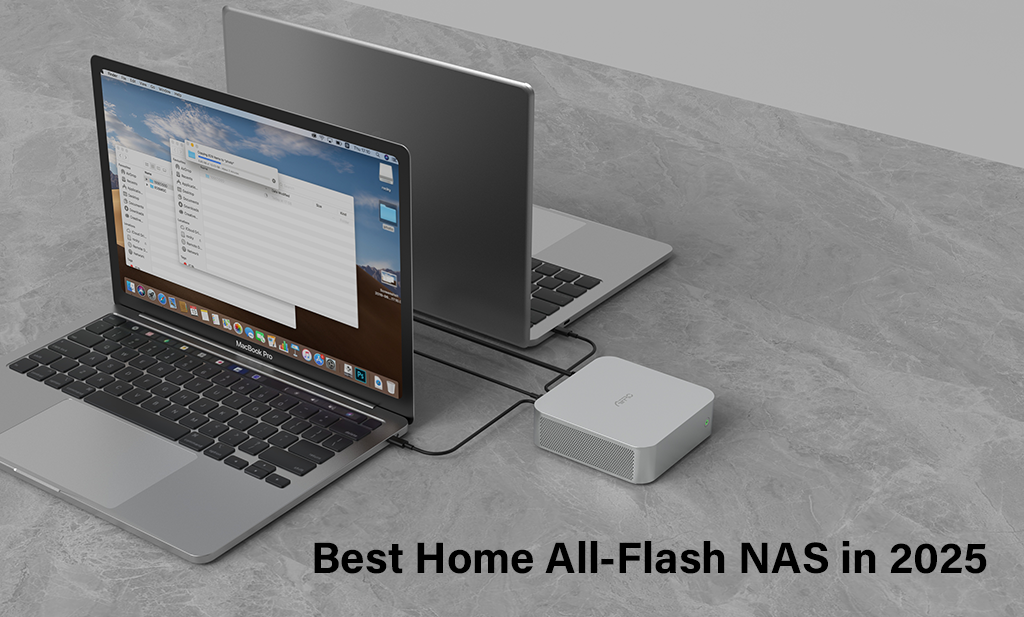
Hinterlasse einen Kommentar
Diese Website ist durch hCaptcha geschützt und es gelten die allgemeinen Geschäftsbedingungen und Datenschutzbestimmungen von hCaptcha.